Windows 11 Recall tersedia secara rasmi pada PC Intel dan AMD

Recall ialah ciri integrasi AI baharu yang diperkenalkan oleh Microsoft pada sistem pengendalian Windows 11 pada acara Build 2024.
Ciri menonjol Copilot+ PC ialah Recall AI, namun, selepas penyelidik menunjukkan kelemahan keselamatan dalam ciri ini, pengguna sedang mencari cara untuk melumpuhkannya. Banyak laporan mendakwa bahawa Recall AI adalah mimpi ngeri privasi kerana indeks vektor tidak disulitkan dan pelakon berniat jahat boleh mengaksesnya dengan mudah daripada folder AppData. Malah, pengguna lain pada PC juga boleh mengakses syot kilat yang disimpan. Jadi, jika anda ingin mematikan Windows Recall serta-merta, ikut arahan dalam artikel berikut!
Lumpuhkan Windows Recall melalui Tetapan
1. Untuk mematikan Recall pada Windows 11, buka Tetapan Windows dengan menekan Windows + I .
2. Seterusnya, pergi ke Privasi & keselamatan dan klik pada Ingat & syot kilat .
3. Di sini, matikan sahaja Simpan syot kilat. Ini akan menghalang Recall daripada mengambil tangkapan skrin aktiviti anda.
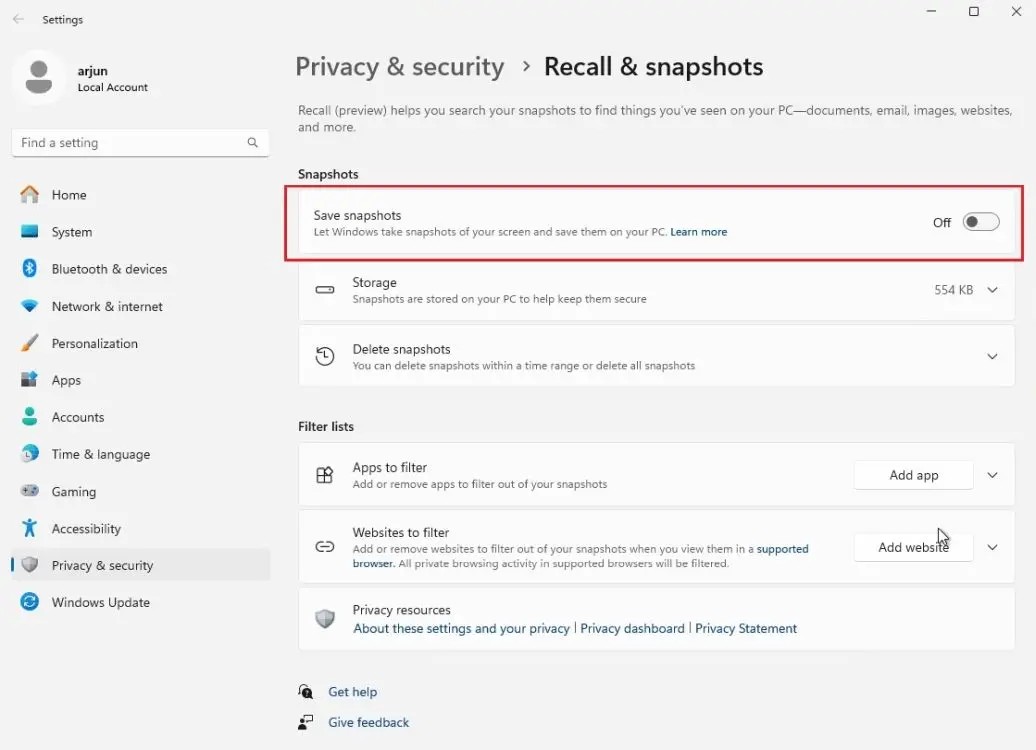
4. Anda juga boleh memadamkan semua syot kilat Ingat kembali dengan mengklik butang Padam semua .
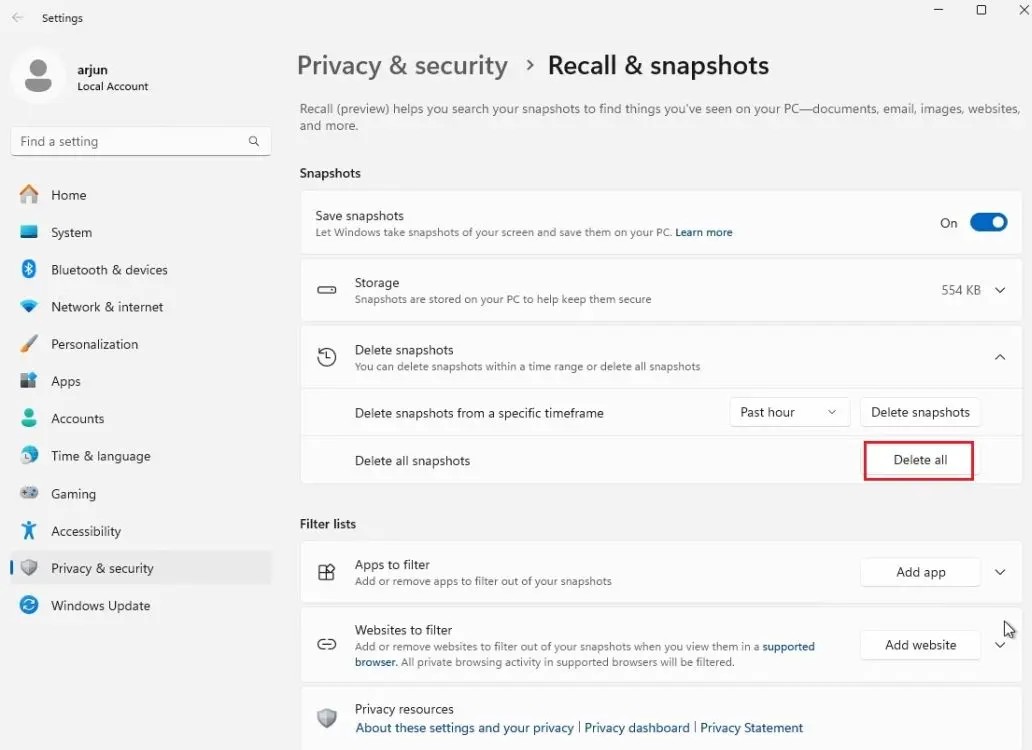
5. Dan jika anda ingin menapis beberapa tapak web dan apl, anda boleh menambahkannya pada senarai penapis. Ini akan menghalang Recall daripada mengambil tangkapan skrin pada apl dan tapak web tertentu.
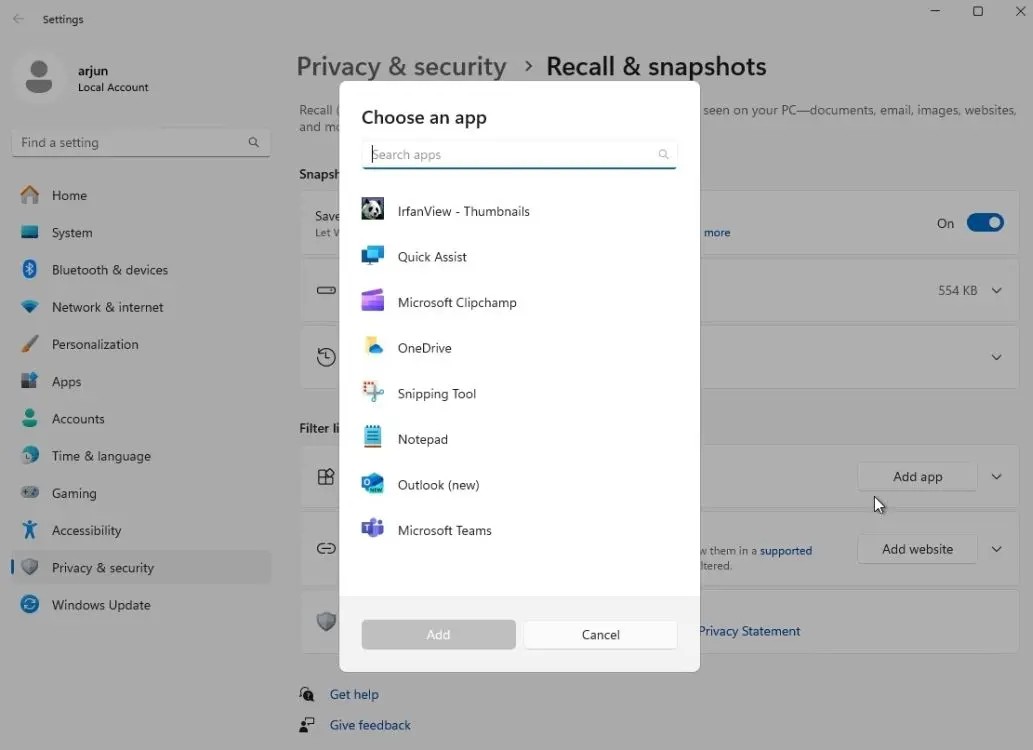
Lumpuhkan ciri Windows Recall melalui Registry
1. Anda juga boleh melumpuhkan sepenuhnya ciri Windows Recall melalui Registry. Buka menu Mula dan cari " Pendaftaran ". Sekarang, buka.
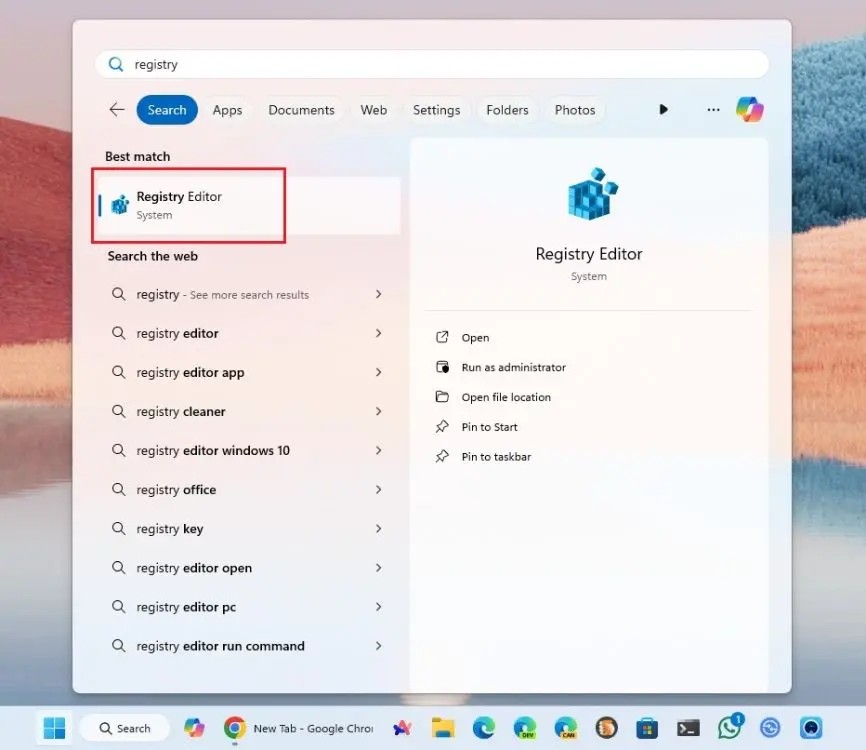
2. Seterusnya, tampalkan alamat di bawah ke dalam bar alamat pendaftaran dan tekan Enter .
Computer\HKEY_CURRENT_USER\Software\Policies\Microsoft\Windows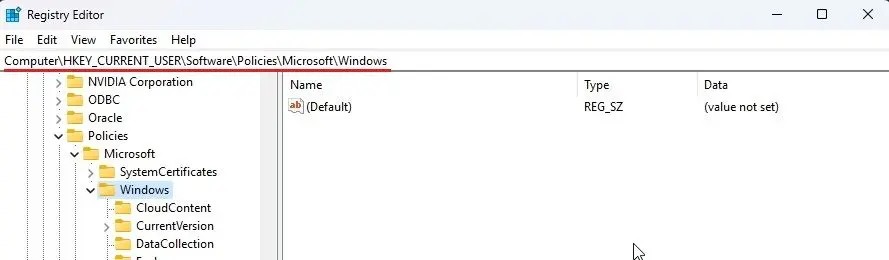
3. Kemudian klik kanan pada "Windows" dan pilih Baharu > Kekunci .
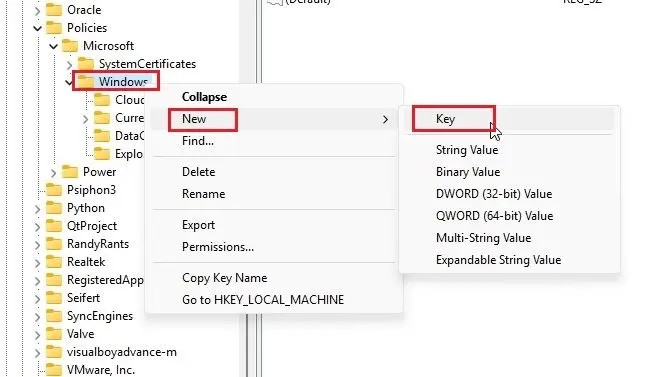
4. Tetapkan WindowsAI sebagai nama kunci dan pilihnya.
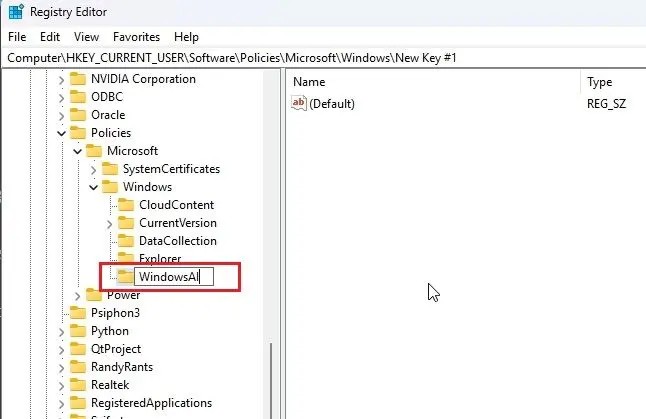
5. Di sebelah kanan, klik kanan dan pilih Baharu > Nilai DWORD (32-bit) .
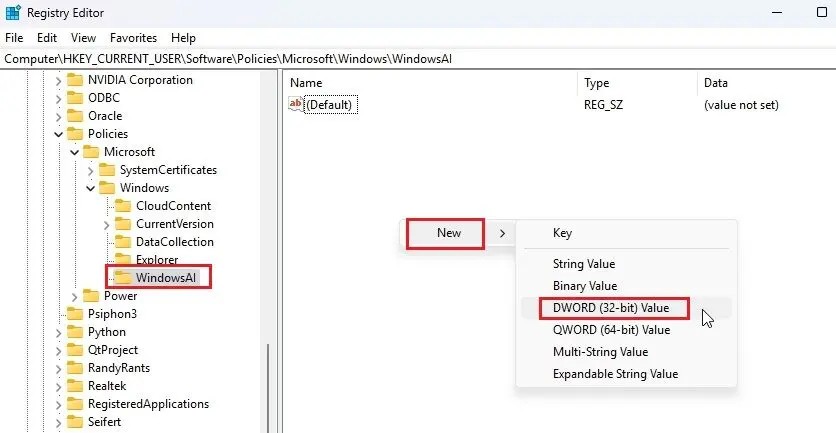
6. Namakannya DisableAIDataAnalysis .
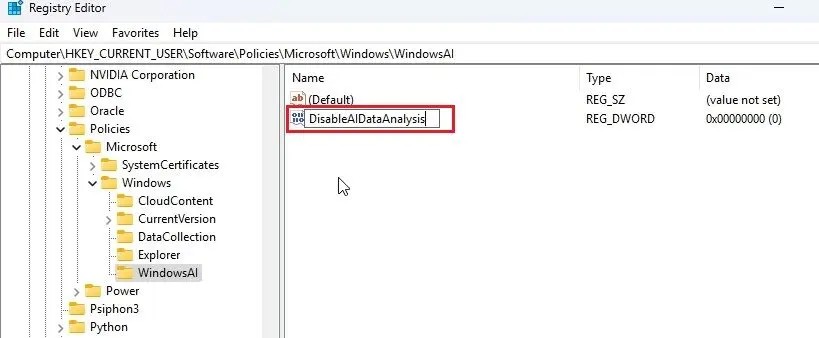
7. Sekarang klik dua kali padanya dan tetapkan data nilai kepada 1.
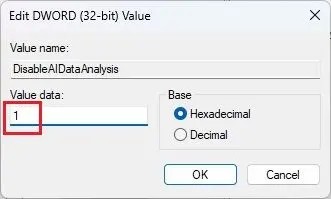
8. Sekarang, mulakan semula Copilot+ PC anda dan Windows Recall akan dilumpuhkan.
Lumpuhkan Windows Recall melalui Dasar Kumpulan
Akhir sekali, anda boleh melumpuhkan Windows Recall dengan mengkonfigurasi Editor Dasar Kumpulan. Walaupun Dasar Kumpulan didayakan pada edisi Pro, untuk pengguna edisi Laman Utama, anda boleh mengikuti panduan tentang cara mendayakan Editor Dasar Kumpulan pada Windows 11 Home . Kemudian, teruskan ke langkah-langkah di bawah.
1. Buka menu Mula dan cari "Dasar Kumpulan". Sekarang, buka " Edit dasar kumpulan ".
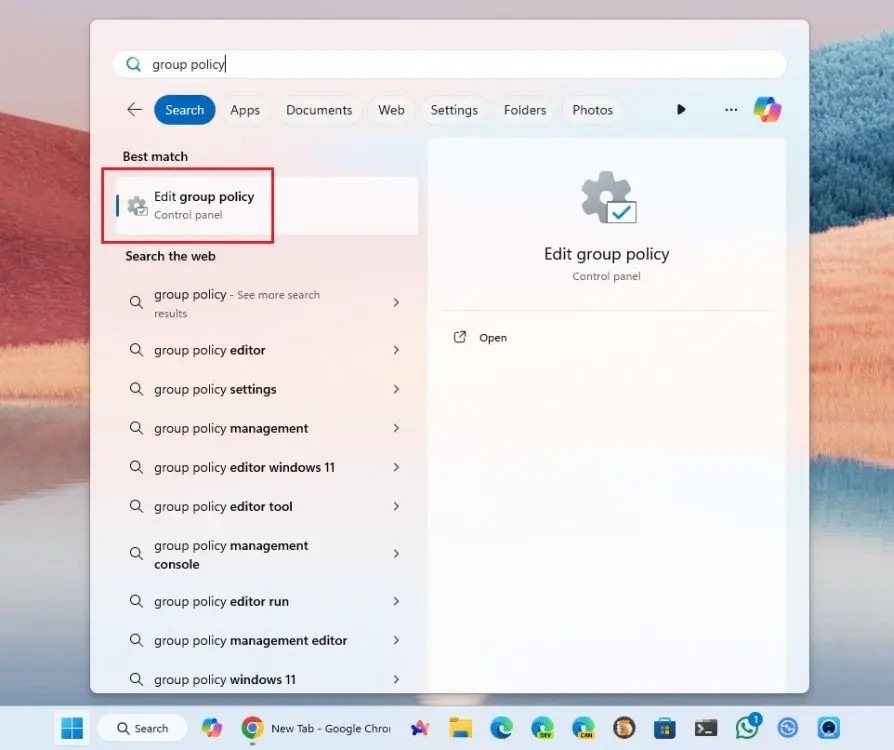
2. Seterusnya, navigasi ke laluan ini: Konfigurasi Pengguna > Templat Pentadbiran > Komponen Windows > Windows AI .
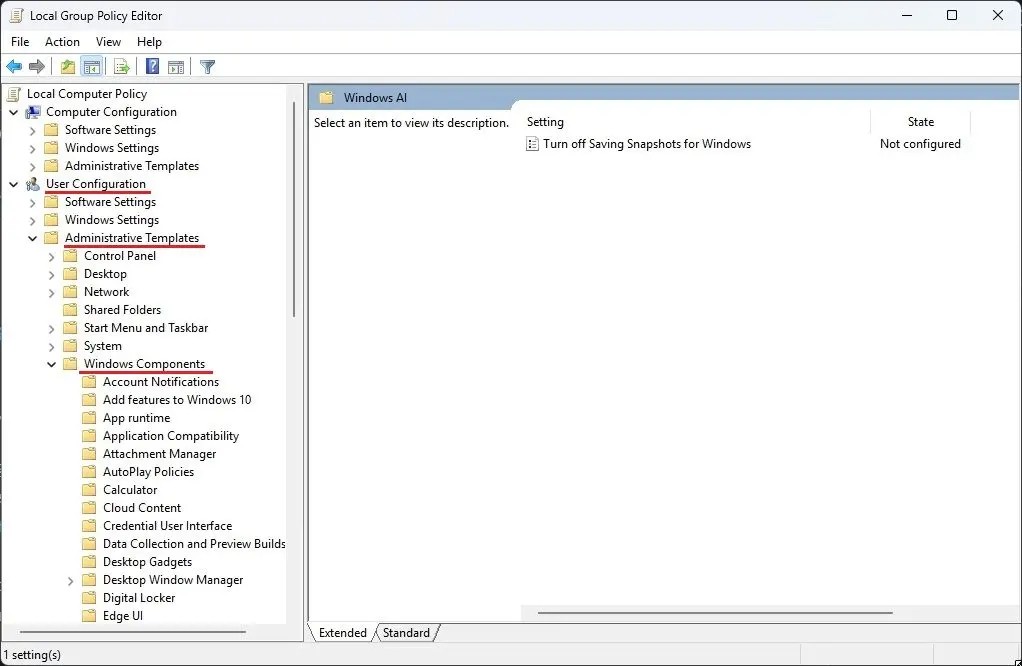
3. Di sini, klik dua kali pada Matikan Menyimpan Syot Kilat untuk Windows .
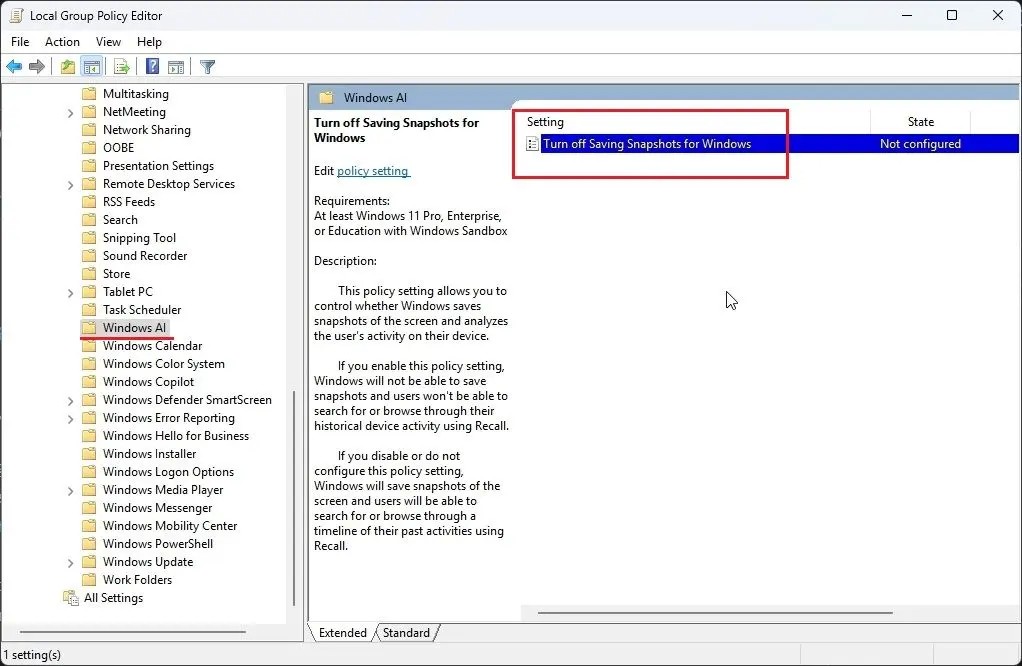
4. Sekarang klik pada Enabled dan kemudian klik pada Apply > OK . Teruskan dan mulakan semula PC anda . Windows Recall akan dilumpuhkan serta-merta.
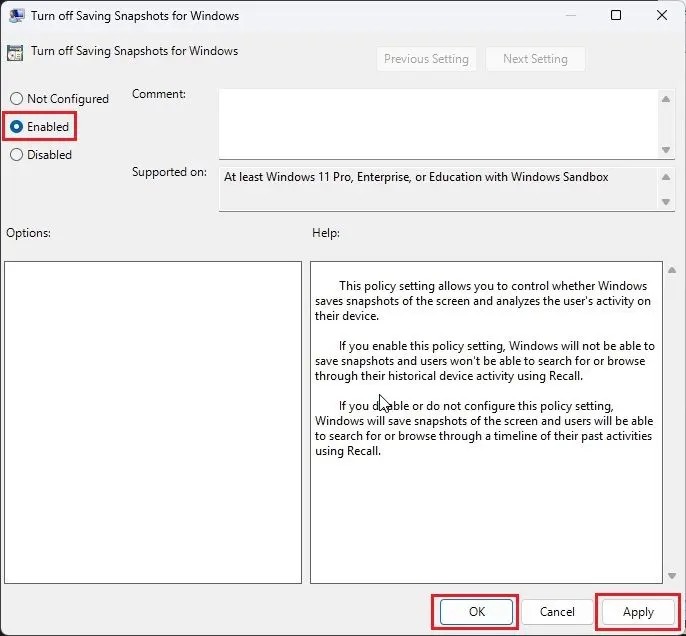
Berikut ialah tiga cara anda boleh melumpuhkan Recall dan analisis AI pada Copilot+ PC anda. Seperti yang dinyatakan sebelum ini, walaupun ciri Recall mungkin berguna untuk sesetengah pengguna, masih terdapat lubang keselamatan utama dalam pelaksanaannya. Jika pelakon yang berniat jahat mendapat akses kepada pangkalan data vektor, semua sejarah penyemakan imbas bersama dengan maklumat sensitif akan dibocorkan. Jadi untuk selamat, anda harus mematikan Recall AI dengan segera.
Recall ialah ciri integrasi AI baharu yang diperkenalkan oleh Microsoft pada sistem pengendalian Windows 11 pada acara Build 2024.
Ramai orang tidak mendapati ia membantu apabila mereka mula-mula mencuba Windows Recall. Tetapi selepas menggunakan ciri ini untuk seketika, ia benar-benar boleh dikatakan bahawa ia akan mengubah sepenuhnya cara anda menggunakan PC anda.
Apakah VPN, apakah kelebihan dan kekurangan VPN? Mari kita bincangkan dengan WebTech360 definisi VPN, cara menggunakan model dan sistem ini dalam kerja.
Windows Security melakukan lebih daripada sekadar melindungi daripada virus asas. Ia melindungi daripada pancingan data, menyekat perisian tebusan dan menghalang apl berniat jahat daripada dijalankan. Walau bagaimanapun, ciri ini tidak mudah dikesan—ia tersembunyi di sebalik lapisan menu.
Sebaik sahaja anda belajar dan benar-benar mencubanya sendiri, anda akan mendapati bahawa penyulitan adalah sangat mudah untuk digunakan dan sangat praktikal untuk kehidupan seharian.
Dalam artikel berikut, kami akan membentangkan operasi asas untuk memulihkan data yang dipadam dalam Windows 7 dengan alat sokongan Recuva Portable. Dengan Recuva Portable, anda boleh menyimpannya dalam mana-mana USB yang mudah, dan menggunakannya apabila diperlukan. Alat ini padat, ringkas, mudah digunakan dengan beberapa ciri berikut:
CCleaner mengimbas fail pendua dalam beberapa minit sahaja, kemudian membolehkan anda memutuskan mana yang selamat untuk dipadamkan.
Mengalihkan folder Muat turun dari pemacu C ke pemacu lain pada Windows 11 akan membantu anda mengurangkan kapasiti pemacu C dan akan membantu komputer anda berjalan dengan lebih lancar.
Ini adalah satu cara untuk mengeras dan mengubahsuai sistem anda supaya kemas kini berlaku mengikut jadual anda sendiri, bukan Microsoft.
Windows File Explorer menawarkan banyak pilihan untuk mengubah cara anda melihat fail. Perkara yang anda mungkin tidak tahu ialah satu pilihan penting dilumpuhkan secara lalai, walaupun ia penting untuk keselamatan sistem anda.
Dengan alatan yang betul, anda boleh mengimbas sistem anda dan mengalih keluar perisian pengintip, perisian iklan dan program berniat jahat lain yang mungkin bersembunyi pada sistem anda.
Di bawah ialah senarai perisian yang disyorkan semasa memasang komputer baharu, jadi anda boleh memilih aplikasi yang paling diperlukan dan terbaik pada komputer anda!
Membawa keseluruhan sistem pengendalian pada pemacu denyar boleh menjadi sangat berguna, terutamanya jika anda tidak mempunyai komputer riba. Tetapi jangan fikir ciri ini terhad kepada pengedaran Linux - sudah tiba masanya untuk mencuba mengklonkan pemasangan Windows anda.
Mematikan beberapa perkhidmatan ini boleh menjimatkan sejumlah besar hayat bateri tanpa menjejaskan penggunaan harian anda.
Ctrl + Z ialah gabungan kekunci yang sangat biasa pada Windows. Ctrl + Z pada asasnya membolehkan anda membuat asal tindakan dalam semua kawasan Windows.
URL yang dipendekkan adalah mudah untuk membersihkan pautan yang panjang, tetapi mereka juga menyembunyikan destinasi sebenar. Jika anda ingin mengelakkan perisian hasad atau pancingan data, mengklik secara membuta tuli pada pautan itu bukanlah pilihan yang bijak.
Selepas menunggu lama, kemas kini utama pertama Windows 11 telah dikeluarkan secara rasmi.















